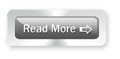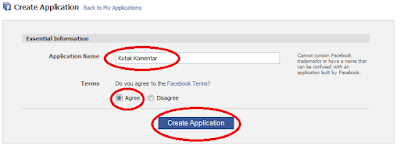Kali ini ane ingin membagikan kepada teman-teman widgednya, lebih menarik dan atraktif.. masuk semua dalam satu kotak,.. ada
Subscribe RSS,
Subscribe Email ,
Facebook,
Twitter serta
Sharepack.
Berikut widged-widgednya :
1.
Stay Connected
Kode :
<a href='http://twitter.com/iblogerz' style='float: left; margin-right: 10px;' title='Follow us on Twitter'><img alt='Follow on Twitter' src='https://blogger.googleusercontent.com/img/b/R29vZ2xl/AVvXsEhMV1FhdwjpqP7INiUrUWjrUgEQi4e4dg92wO8U1xQ0pDo_D1X6h_89MpyZyIBHT1-p1qqdF2bvdfhfc6I4bj9rTSIbzq-IFhKfB8SEO9hkXmWq9_eF4P0_t2zL2kY2_KpxDZ9EFauqRGR0/s800/break_the_egg_128px.png'/></a><div style='margin: 20px 0pt 0px 138px; overflow: hidden;'><a href='http://friendfeed.com/nirav07' title='Get connected over FriendFeed'><img alt='FF' src='http://i27.tinypic.com/144ar5.jpg'/></a><a class='linkopacity vtip' href='http://www.facebook.com/uscrap.co.cc' title='Lets be friends on facebook'><img alt='Facebook' src='http://i42.tinypic.com/20h21si.jpg'/></a><a class='linkopacity vtip' href='http://picasaweb.google.com/niravjain007/' title='Visit our Picasa Album'><img alt='Picasa' src='http://i40.tinypic.com/zv9zch.jpg'/></a><a class='vtip linkopacity' href='http://technorati.com/people/technorati/nirav07' title='Visit us at technorati'><img alt='Technorati' src='http://i41.tinypic.com/15i273q.jpg'/></a><a class='linkopacity vtip' href='http://digg.com/users/nirav07' title='Become friends on Digg'><img alt='Digg' src='http://i43.tinypic.com/2rr2zpy.jpg'/></a><a class='linkopacity vtip' href='http://nirav07.stumbleupon.com/' title='See what we have Stumbled upon!'><img alt='SU' src='http://i25.tinypic.com/2mzxqnt.jpg'/></a><a class='linkopacity vtip' href='http://www.youtube.com/user/niravjain007' title='See our YouTube Video Gallery'><img alt='UT' src='http://i29.tinypic.com/30wp4s3.jpg'/></a><a class='linkopacity vtip' href='http://www.orkut.co.in/Main#Profile.aspx?uid=15548331932883821176' title='Scrap us on Orkut'><img alt='Orkut' src='http://i26.tinypic.com/24y03o9.png'/></a><a href='http://technorati.com/faves?sub=addfavbtn&add=http://www.templates-widgets.com' style='margin: 5px 0pt 0pt 30px; display: block;'><img alt='Add to Technorati Favorites' src='http://static.technorati.com/pix/fave/tech-fav-1.png'/></a> <div style='margin: 10px 0pt 0pt; overflow: hidden; width: 200px;'> <div style='float: left;'><script language='javascript' src='http://twittercounter.com/embed/?username=iblogerz&style=black' type='text/javascript'/></div> <div style='float: right;'><a href='http://feeds.feedburner.com/bestwidgets'><img alt='' height='26' src='http://feeds.feedburner.com/%7Efc/bestwidgets?bg=87a0b0&fg=000000&anim=1' style='border: 0pt none ;' width='88'/></a></div> </div></div><br/> <div style='margin: 0px auto; padding: 0pt 0pt 0pt 40px; background: transparent url(http://i44.tinypic.com/23syr83.jpg) no-repeat scroll left -8px; -moz-background-clip: -moz-initial; -moz-background-origin: -moz-initial; -moz-background-inline-policy: -moz-initial; width: 240px; text-align: left;'> <form action='http://feedburner.google.com/fb/a/mailverify' method='post' onsubmit='window.open('http://feedburner.google.com/fb/a/mailverify?uri=bestwidgets&apos;, 'popupwindow', 'scrollbars=yes,width=550,height=520');return true' target='popupwindow'> <p><input name='email' onblur='if(this.value=='')this.value='Email address to subscribe'' onfocus='if(this.value=='Email address to subscribe')this.value=''' style='width: 180px;' type='text' value='Email address to subscribe'/><input name='uri' type='hidden' value='bestwidgets'/><input name='loc' type='hidden' value='en_US'/><input type='submit' value='Go'/> </p></form></div><div style='margin: 0px auto; padding: 0pt 0pt 0pt 50px; background: transparent url(http://i40.tinypic.com/2ewo0zk.jpg) no-repeat scroll -5px center; -moz-background-clip: -moz-initial; -moz-background-origin: -moz-initial; -moz-background-inline-policy: -moz-initial; width: 305px; min-height: 50px; line-height: 4em;'> <a class='vtip' href='http://feeds2.feedburner.com/bestwidgets' title='Subscribe to our feeds to any reader to get regular updates for Free!'>Full RSS Subscription</a><a class='vtip' href='http://feeds2.feedburner.com/bestwidgets' title='Dont miss a single Featured post! Subscribe now'>Featured Posts</a><img src='http://i44.tinypic.com/2a8jc0g.jpg' style='border: medium none ; margin-bottom: -12px; margin-left: 2px;'/> </div>
2.
Subscribe uS
Kode :
<img alt='RSS' border='0' height='30' src='http://img708.imageshack.us/img708/3483/mailo.jpg' style='float: left; margin-right: 10px; margin-top: 10px;' width='30'/> <form action='http://feedburner.google.com/fb/a/mailverify' method='post' onsubmit='window.open('http://feedburner.google.com/fb/a/mailverify?uri=bestwidgets&apos;, 'popupwindow', 'scrollbars=yes,width=550,height=520');return true' target='popupwindow'> <p><input maxlength='100' name='email' onfocus='this.value = '';' size='25' style='background-color: rgb(255, 255, 160); margin-bottom: 2px; padding-left: 5px; width: 150px; padding-top: 2px; height: 16px;' type='text' valign='middle' value='Enter your email address'/> <input name='uri' type='hidden' value='bestwidgets'/> <input name='loc' type='hidden' value='en_US'/> <input type='submit' value='Subscribe'/></p> </form> <a href='http://feeds.feedburner.com/bestwidgets' title='Subscribe in a Feed Reader'> <img alt='RSS' border='0' height='24' src='http://img138.imageshack.us/img138/4618/feedicon24x24.png' style='padding: 4px 10px 0pt 5px; float: left;' width='24'/> </a> <a href='http://feeds.feedburner.com/bestwidgets'><b>Subscribe to RSS Feed</b></a> | <a href='http://www.facebook.com/uscrap.co.cc' title='Add me as a Friend on Facebook'> <img alt='Facebook' border='0' height='12' ilo-full-src='http://img138.imageshack.us/img138/5325/facebookru.png' src='http://img138.imageshack.us/img138/5325/facebookru.png' width='12'/> </a> <a href='http://technorati.com/faves?add=http://www.templates-widgets.com/' title='Add us to Technorati Favorite'> <img alt='Technorati' border='0' height='12' ilo-full-src='http://img41.imageshack.us/img41/1631/technoratiq.png' src='http://img41.imageshack.us/img41/1631/technoratiq.png' width='12'/> <br/> </a><a href='http://twitter.com/iblogerz' title='Follow on Twitter'> <img alt='Twitter' border='0' height='12' ilo-full-src='http://img41.imageshack.us/img41/1701/twitteruef.png' src='http://img41.imageshack.us/img41/1701/twitteruef.png' width='12'/> </a> <a href='http://twitter.com/iblogerz' title='Follow on Twitter'>Follow us on Twittter</a> <p style='margin-top: 10px;'> <a href='http://feeds2.feedburner.com/bestwidgets'><img alt='' height='26' src='http://feeds2.feedburner.com/%7Efc/bestwidgets?bg=3333&fg=FFFFFF&anim=1' style='border: 0pt none ;' width='88'/></a> <script type='text/javascript'> tweetmeme_screen_name = 'iblogerz'; </script> <script src='http://tweetmeme.com/i/scripts/follow.js' type='text/javascript'/> <iframe allowtransparency='true' frameborder='0' scrolling='no' src='http://www.facebook.com/plugins/like.php?href=http%3A%2F%2Fwww.bloggwewidgets.cz.cc&layout=button_count&show_faces=false&width=100&action=like&font=verdana&colorscheme=light' style='border: medium none ; overflow: hidden; width: 100px; height: 20px; padding-top: 10px; padding-left: 5px;'/> </p><form action='http://www.facebook.com/addfriend.php' target='_blank'><input name='id' type='hidden' value='1737131433'/><img src='http://i45.tinypic.com/hvs3ft.jpg' style='margin: 0px; padding: 0px; width: 111px; height: 22px;'/></form>
3.
Thrilling Subscribe

Kode :
<a href="http://feeds2.feedburner.com/bestwidgets" title="Subscribe to the RSS feed"><img alt="RSS" src="http://i50.tinypic.com/esnlvc.jpg" style="float: left; vertical-align: middle; padding-right: 10px;" border="0" /></a> <p style="padding: 5px 0pt;"><a href="http://feeds2.feedburner.com/bestwidgets" title="Subscribe to updates via RSS">Grab the RSS feed for Free Updates!</a><br />(What's this? � <a href="http://www.youtube.com/watch?v=0klgLsSxGsU" target="_blank" title="RSS in Plain English">Learn more about RSS</a>)</p> <br /> <a href="http://feedburner.google.com/fb/a/mailverify?uri=bestwidgets" title="Get email updates delivered to your email inbox!"><img alt="subscribe" src="http://i45.tinypic.com/xmk8w6.jpg" style="float: left; vertical-align: middle; padding-right: 10px;" border="0" /></a> <p style="padding: 5px 0pt;">OR Get blog updates sent directly to your inbox by entering your email address below:</p> <form action="http://feedburner.google.com/fb/a/mailverify" method="post" onsubmit="window.open(\" http:="" feedburner.google.com="" fb="" a="" mailverify?uri="bestwidgets\'," popupwindow\="" ,="" \="" scrollbars="yes,width=550,height=520\');return" true="" style="text-align: center;" target="popupwindow"> <input name="email" style="width: 140px;" type="text" /> <input name="uri" value="bestwidgets" type="hidden" /> <input name="loc" value="en_US" type="hidden" /> <input onmouseover="style.cursor=\" pointer\="" style="margin: 5px; cursor: pointer;" value="Subscribe" type="submit" /> </form>
4.
Email Subsciption Box

Kode :
<!-- Email subsciption box -->
<form id="subscribe" action="http://feedburner.google.com/fb/a/mailverify" method="post" target="popupwindow" onsubmit="window.open('http://feedburner.google.com/fb/a/mailverify?uri=Your-FeedBurner-Feed ', 'popupwindow', 'scrollbars=yes,width=550,height=520');return true"><b>Like This Blog's Posts?</b> Get the Latest of It Directly from your Inbox for Free - Enjoy your Day!<br />
<div style="text-align:center">
<input type="text" value="Enter your email address..." id="subbox" onfocus="if (this.value == 'Enter your email address...') {this.value = '';}" onblur="if (this.value == '') {this.value = 'Enter your email address...';}" name="email" style="width:250px;" />
<input type="hidden" value="Your-FeedBurner-Feed " name="uri" />
<input type="hidden" name="loc" value="en_US" />
<input type="submit" value="OK" id="subbutton" />
</div></form>
<div>
<center>
<table>
<tr> <td>
<a href="http://feeds.feedburner.com/Your-FeedBurner-Feed "><img src="http://feeds.feedburner.com/~fc/Your-FeedBurner-Feed ?bg=99CCFF&fg=111111&anim=1" height="26" width="88" style="border:0" alt="" /></a>
</td><td>
<script type="text/javascript" language="JavaScript" src="http://twittercounter.com/embed/Your-Twitter-User-Name/111111/99CCFF"></script>
</td></tr>
</table></center>
</div>
<div style="padding-left:10px;">
<table>
<tr><td><a href="http://feeds.feedburner.com/Your-FeedBurner-Feed " target="_blank" title="Subscribe To The Latest Posts"><img style="float:left; margin-right:5px; width:20px; height:20px;" src="http://img243.imageshack.us/img243/2619/10rssicon.png" /></a><a href="http://feeds.feedburner.com/Your-FeedBurner-Feed " target="_blank" title="Subscribe To The Latest Posts">Subscribe to The RSS Feed</a>
</td></tr>
<tr><td>
<a href="Your-Facebook-Page-Url" target="_blank" title="Facebook time"><img style="float:left; margin-right:5px; width:20px; height:20px;" src="http://img163.imageshack.us/img163/8637/10facebookicon.png" /></a>
<a href="Your-Facebook-Page-Url" target="_blank" title="Facebook time">Connect via Facebook</a>
</td></tr>
<tr><td>
<a href="http://twitter.com/Your-Twitter-User-Name" target="_blank" title="Twitter time"><img style="float:left; margin-right:5px; width:20px; height:20px;" src="http://img189.imageshack.us/img189/6853/10twittericon.png" /></a><a href="http://twitter.com/Your-Twitter-User-Name" target="_blank" title="Twitter time">Follow Us on Twitter</a>
</td></tr>
</table></div>
5.
Awesome Subscribe
Langkah 1 :
- Log In ke Blogger teman-teman.
- Design-->> Edit HTML
- Cari kode </head>
- Kemudian letakkan kode di bawah ini di atas kode </head>
Kode :
<style type='text/css'>
#hsection{border:4px solid #D3D3D3;background-color:#e9e9e9;}
#hsection:hover{border:4px solid #BABABA;background-color:#e9e9e9;}
#sectionmy .sectionmy2 h2.subscription { border:0; margin:0; padding:6px 0 0 55px; height:42px; font-size:16px;font-family:"Segoe UI",Calibri,"Myriad Pro",Myriad,"Trebuchet MS",Helvetica,Arial,sans-serif;
font-weight:bold; }
#sectionmy .sectionmy2 h2.rss { background:url(https://blogger.googleusercontent.com/img/b/R29vZ2xl/AVvXsEjFDVbtyvdTe0M_Psom5r3MtQJac0zsNAIzui9F2F68xtY3Kv2ofzBFmxu0LIAbiF-uBL6X_2s-xYpVXVX4vqp_Xnvgy57E0CtKcZJ17iKMOF1ZX5B-wMUpH9I6PQt2ElVspqSvMI6CQf4e/) no-repeat top left; }
#sectionmy .sectionmy2 h2.email { background:url(https://blogger.googleusercontent.com/img/b/R29vZ2xl/AVvXsEhs8YBVJumsKGQ2jG_jwqSZ70V7idwwYKQRzSwccd_lmmiOYP8HMzHTX99K2AJwd3NUZiwm-bzieH5jLjRmVjlGt0-yi_Gb6fH8aoTXfiIoxUZx6JK7sMsOKC4oeh-DT85f3SjmsprpXfXf/) no-repeat top left; }
#sectionmy .sectionmy2 h2.twitter { background:url(https://blogger.googleusercontent.com/img/b/R29vZ2xl/AVvXsEjiPxYHaWbXKI-BsYuUFZY2etxPNTT6T7qiDEKe7pgyTi7mZPdaOajPa3p2843hYFQBVkC-cg_-Fa86UDi22KbTrpYtkQ0QofCYPLH4IU2WKOKsukKTLZ-912QOSCwHi-6AyB1LqwSHlGtP/) no-repeat top left; }
#sectionmy .sectionmy2 .subscription a { color:#252e28; text-decoration:none; }
</style>
Silahkan ganti URL yg berwarna untuk mengganti gambar.Save Template.
Langkah 2 :
- Masuk ke Layout-->> Page Element-->> Add Gadged-->> HTML/Javascript
- Masukkan semua kode dibawah ini kedalam gadged teman-teman, dan Save.
Kode :
<div id="hsection">
<div id="sectionmy">
<div class="sectionmy2">
<h2 class="subscription rss"><a href="YOUR-RSS-FEED-URL">SUBSCRIBE VIA RSS</a></h2>
<h2 class="subscription email"><a href="YOUR-FEEDBURNER-EMAIL-SUBSCRIPTION-URL">SUBSCRIBE VIA EMAIL</a></h2>
<h2 class="subscription twitter"><a href="YOUR-TWITTER-URL">FOLLOW ON TWITTER</a></h2>
</div></div>
</div>
Catatan : Ganti Kode Warna
Merah dengan URL , Page Facebook, URL feedburner, Twitter, Facebook dll, dengan URL teman-teman.
Dan warna
ungu untuk merubah tulisan.
NB :
Mohon maaf apabila ada kesalahan dalam pemberian warna di kode tersebut. Silahkan kontak ane apabila teman-teman bingung dlam mengaplikasikannya. Terima kasih.
Sekian dari ane. Semoga bermanfaat. Mau buka. hihihi .:)